适用范围:仅限 Dynamics 365 Contact Center - 独立版和 Dynamics 365 Customer Service
备注
Copilot Studio 机器人重命名为 Copilot 代理(代理或 AI 代理)。 人工代理现在更名为客户服务代表(服务代表或代表)。 在我们更新产品 UI、文档和培训内容时,您可能会遇到对新旧术语的引用。
备注
自动为对话生成摘要现在已经弃用。 我们建议您改用 Copilot 生成的对话摘要。 有关详细信息,请参阅启用 Copilot 生成的对话摘要。
备注
案例仅适用于 Customer Service。
共享 AI 生成的客户对话摘要,以轻松协作处理案例。 摘要可快速提供上下文并传达您已采取的问题解决步骤。 您可以为在消息渠道(例如实时聊天、短信或 WhatsApp)上进行的所有对话生成摘要。 此功能还支持 AI 代理与客户服务代表(服务代表或代表)的对话、启用转录功能的语音对话以及 Microsoft Teams 对话。
查看和共享对话的对话摘要
当您处理客户的对话请求时,选择显示 AI 摘要。
备注
如果对话不包含来自客户的至少三条消息,您将不会看到摘要。
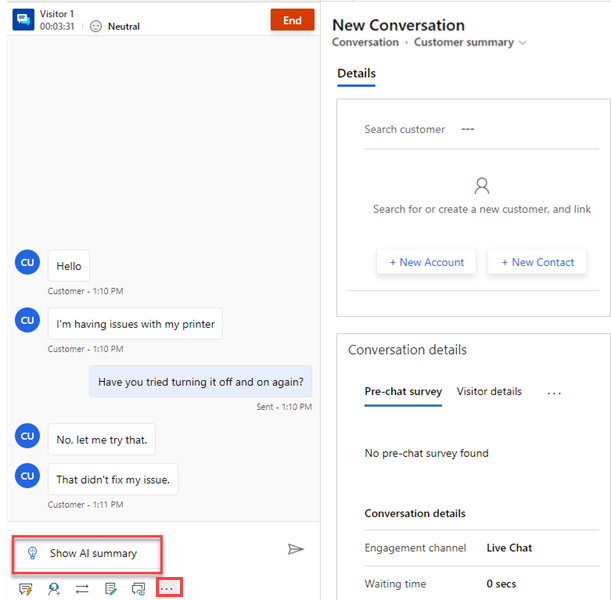
只有代表才能看到摘要。 摘要包含以下组成部分:
问题说明:总结对话中要解决的关键客户问题。 该模型需要至少三条客户消息才能生成问题描述。
尝试的解决方案:总结代表尝试过的任何故障排除步骤或可能的解决方案。 如果模型无法从记录中识别解决方案,则此部分为空白。 如果案例得到解决或对话结束,应用程序会将此标签显示为解决。
您还可以执行以下操作:
- 从卡上复制摘要
- 选择创建案例。 应用程序将创建一个新案例,并使用摘要填充案例说明。
- 共享有关摘要的反馈。
根据管理员启用的触发器,当您请求与另一个代表进行咨询、转移对话或结束对话时,应用程序会自动生成并显示摘要。
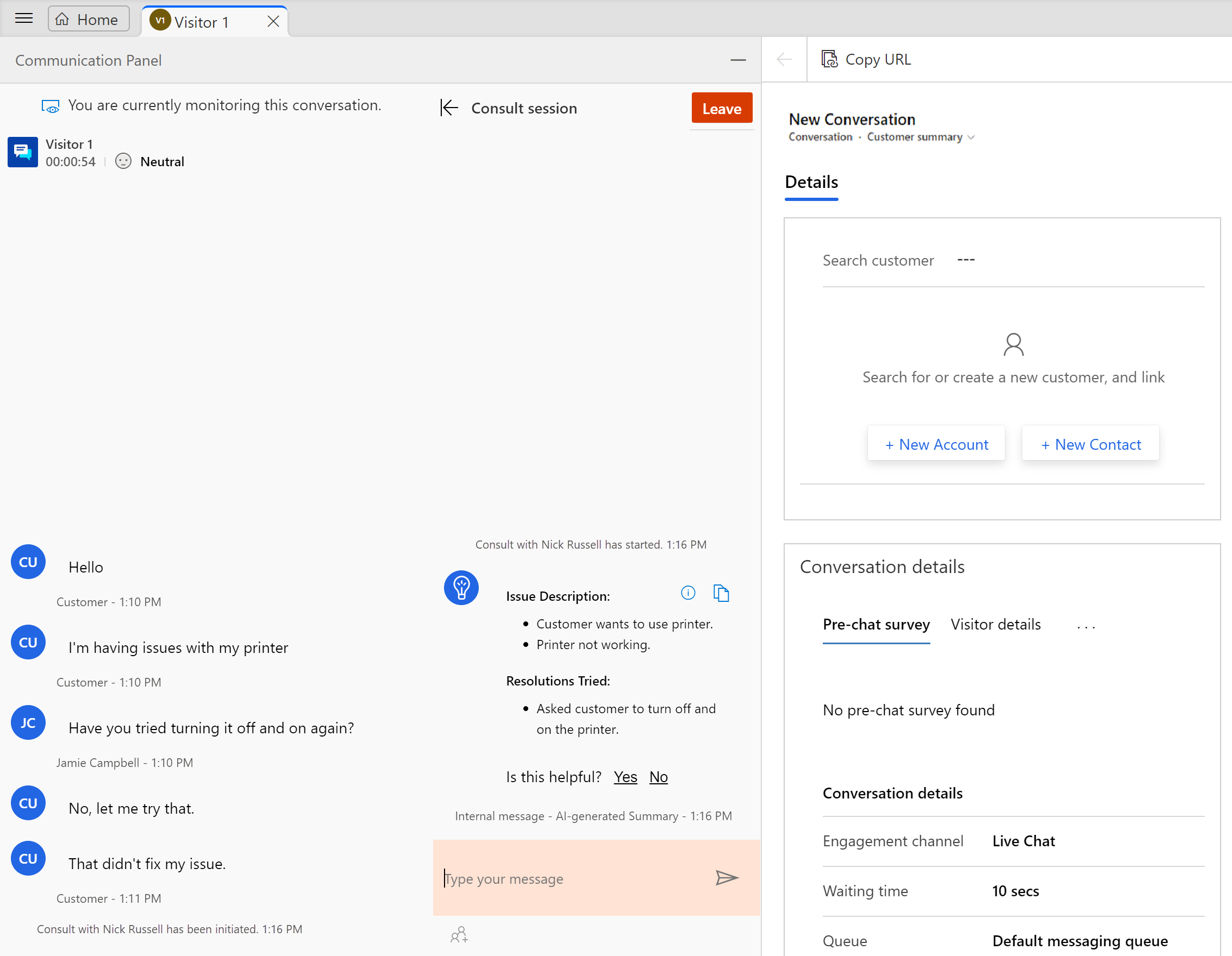
在 Teams 聊天中查看和共享对话摘要
当您打开案例或对话时,Teams 聊天窗格将出现在案例或对话的右侧。
选择新建连接聊天。
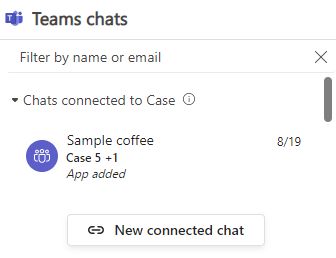
选择一个联系人开始与其聊天。
如果您的管理员已打开 AI 和基于规则的建议,系统会建议您可能想与之聊天的联系人。 其中包括有解决类似案例的经验或与当前案例相关的联系人。 如果要开始群组聊天,您可以选择多个联系人。在您开始聊天之前,您可以:
- 编辑摘要以提供更多详细信息。
- 共享有关自动生成的摘要的反馈。 这有助于 AI 模型更好地生成对话摘要。
- 清除包括注释复选框将跳过包括摘要这一步,在没有摘要的情况下开始 Teams 聊天。
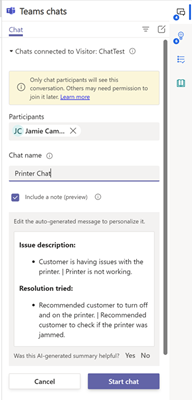
选择开始聊天。
相关信息
在 Dynamics 365 Customer Service 中设置 AI 生成的对话摘要
查看和了解销售中心应用中的呼叫摘要页